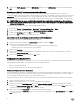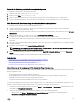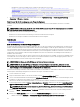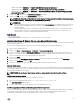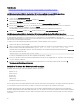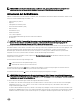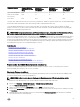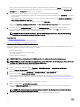Users Guide
3. Klicken Sie auf Stufe anpassen, wählen Sie Mittelniedrig und klicken Sie auf Zurücksetzen. Klicken Sie zur Bestätigung auf
OK.
Hinzufügen von iDRAC-IP zur Liste vertrauenswürdiger Webseiten
Wenn Sie auf die iDRAC-Web-Schnittstelle zugreifen, werden Sie dazu aufgefordert, die iDRAC-IP-Adresse zur Liste der
vertrauenswürdigen Domänen hinzuzufügen, wenn die IP-Adresse nicht in der Liste enthalten ist. Wenn Sie fertig sind, klicken Sie auf
Aktualisieren oder starten den Webbrowser neu, um eine Verbindung zur iDRAC- Web-Schnittstelle aufzubauen. Wenn Sie nicht
aufgefordert werden, die IP hinzuzufügen, wird empfohlen, dass Sie die IP-manuell zur Liste vertrauenswürdiger Seiten hinzufügen.
ANMERKUNG: Wenn Sie sich an der iDRAC-Webschnittstelle mit einem Zertikat anmelden wollen, dem der Browser
nicht vertraut, wird die Zertikatfehlerwarnung des Browsers nach dem Bestätigen der ersten Meldung möglicherweise
ein zweites Mal angezeigt.
So fügen Sie iDRAC-IP-Adresse der Liste vertrauenswürdiger Websites hinzu:
1. Klicken Sie auf Extras → Internetoptionen → Sicherheit → Vertrauenswürdige Sites → Sites.
2. Geben Sie die IP-Adresse des iDRAC in das Feld Diese Website zur Zone hinzufügen ein.
3. Klicken Sie auf Hinzufügen, dann auf OK und schließlich auf Schließen.
4. Klicken Sie auf OK und aktualisieren Sie dann den Browser.
Internet Explorer für die Aktivierung von Active Directory SSO kongurieren
So kongurieren Sie die Browser-Einstellungen für Internet Explorer:
1. Navigieren Sie im Internet Explorer zu Lokales Intranet, und klicken Sie dann auf Sites.
2. Wählen Sie nur die folgenden Optionen aus:
• Schließen Sie alle lokalen (Intranet-) Sites ein, die nicht auf anderen Zonen aufgeführt sind.
• Schließen Sie alle Sites ein, die den Proxy-Server umgehen.
3. Klicken Sie auf Erweitert.
4. Fügen Sie alle betreenden Domänennamen ein, die für iDRAC-Instanzen, die Teil der SSO-Konguration sind, verwendet
werden (z. B. myhost.example.com.)
5. Klicken Sie auf Schließen und anschließend auf OK zweimal.
Konguration von Mozilla Firefox
Dieser Abschnitt enthält Details zur Konguration von Firefox, um sicherzustellen, dass Sie Zugri auf alle Funktionen der iDRAC-
Webschnittstelle haben und diese verwenden können. Diese Einstellungen umfassen:
• Weiße Liste-Funktion deaktivieren
• Firefox für die Aktivierung von Active Directory SSO kongurieren
Weiße Liste-Funktion in Firefox deaktivieren
Firefox verfügt über eine „Weiße Liste“-Sicherheitsfunktion, die eine Benutzerberechtigung zum Installieren von Plugins für jede Site
erfordert, die ein Plugin hostet. Ist die Weiße Liste-Funktion aktiviert, ist die Installation eines Virtuelle Konsole-Viewers für jeden
besuchten iDRAC erforderlich, obwohl die Viewer-Versionen identisch sind.
Führen Sie folgende Schritte aus, um die Funktion „Weiße Liste“ zu deaktivieren und unnötige Plug-in-Installationen zu vermeiden:
1. Önen Sie ein Internet-Browser-Fenster in Firefox.
2. Geben Sie in das Adressfeld about:config ein und drücken Sie auf <Eingabe>.
3. Machen Sie in der Spalte Einstellungsname den Eintrag xpinstall.whitelist.required ausndig und doppelklicken Sie darauf.
Die Werte für Einstellungsname, Status, Typ und Wert ändern sich zu fett gedrucktem Text. Der Wert Status ändert sich zu
Vom Benutzer festgelegt, und der Wert ändert sich zu false (falsch).
4. Machen Sie in der Spalte Einstellungsname den Eintrag xpinstall.enabled ausndig.
Stellen Sie sicher, dass der Wert true (wahr) ist. Ist dies nicht der Fall, doppelklicken Sie auf xpinstall.enabled, um den Wert auf
true (wahr) zu setzen.
62